遇到程序卡住或文件无法删除时,可用lsof工具排查。lsof 是 linux 下用于列出系统中打开文件的实用工具,几乎一切资源均可视为文件,它可帮助查看进程使用的文件、端口占用、用户操作的文件及网络连接状态等。安装方法为:debian/ubuntu 用 sudo apt install lsof,centos/rhel 用 sudo yum install lsof。常用方法包括:1. 查看某进程打开的文件:lsof -p pid;2. 查看某用户打开的文件:lsof -u username;3. 查看某文件被哪些进程占用:lsof /path/to/file;4. 查看网络连接情况:lsof -i :端口号 或 lsof -i tcp/udp。其他技巧有结合 grep 过滤信息、使用 kill 命令结束占用进程等。掌握这些用法有助于高效排查系统问题。

你有没有遇到过这种情况:某个程序运行时突然卡住,或者无法删除某个文件,提示“文件正在使用中”?这时候,lsof(list open files)命令就能派上用场了。它是linux下非常实用的一个工具,用来查看进程打开了哪些文件、网络连接等信息。
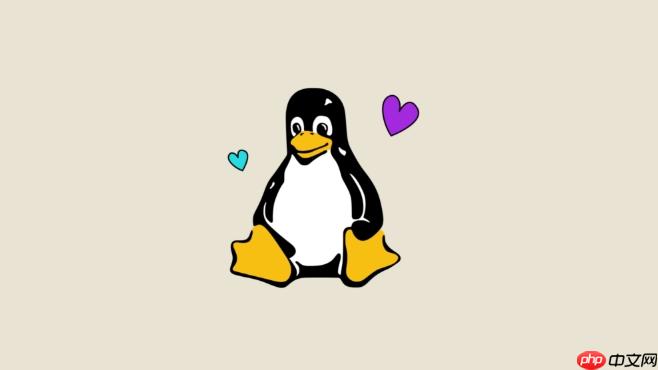
什么是 lsof?
lsof 全称是 “list open files”,顾名思义就是列出当前系统中被打开的文件。在Linux系统中,几乎一切都可以看作是文件——包括普通文件、目录、设备、网络连接等。因此,lsof 能帮助我们看到:
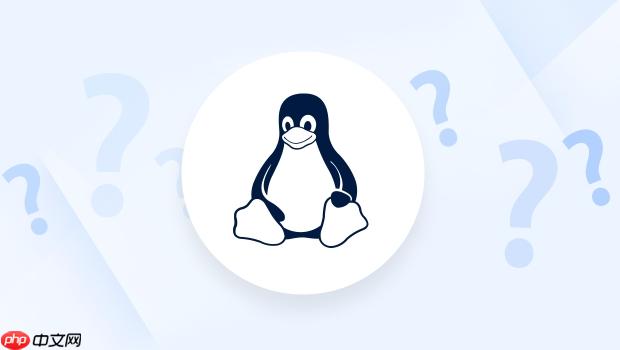
- 哪些进程打开了某个文件
- 某个端口被哪个进程占用
- 用户正在操作哪些文件
- 网络连接的状态等等
它是一个诊断和排查问题的好工具。
如何安装 lsof?
大多数主流Linux发行版默认已经安装了 lsof,你可以直接输入
lsof
看是否可用。如果没有,可以用以下命令安装:

-
Debian/Ubuntu:
sudo apt install lsof
-
centos/RHEL:
sudo yum install lsof
安装完成后,可以执行一次
lsof
查看当前所有打开的文件列表,不过结果会非常多,建议配合参数使用。
常用用法与技巧
1. 查看某个进程打开的文件
如果你知道进程的PID(比如通过
ps
或
top
查到),可以直接查看这个进程打开了哪些文件:
lsof -p PID
例如:
lsof -p 1234
这样可以看到该进程访问的所有文件、库、网络连接等。
2. 查看某个用户打开的文件
有时候你想知道某个用户正在使用哪些文件,可以用
-u
参数:
lsof -u username
比如:
lsof -u john
这会列出用户 john 当前打开的所有文件和对应的进程。
3. 查看某个文件被哪些进程占用
当你想删除一个文件却提示“文件正被使用”,可以用下面的命令找出是谁在用:
lsof /path/to/file
例如:
lsof /var/log/syslog
输出中会显示进程ID、用户、访问方式等信息,方便你进一步处理。
4. 查看网络连接情况
lsof 还能查看网络相关的打开状态,这对排查服务端口很有帮助:
lsof -i :端口号
比如查看80端口被谁占用了:
lsof -i :80
如果你想看所有TCP或UDP连接,也可以加上协议类型:
lsof -i TCP lsof -i UDP
小贴士:几个实用组合
-
查看所有监听端口的进程
lsof -i -sTCP:LISTEN
-
结合 grep 精确查找
lsof | grep filename
-
杀掉占用文件的进程 找到PID后,可以使用
kill
命令结束进程:
kill -9 PID
基本上就这些了。lsof 功能强大但不复杂,关键是要知道你要查什么,然后选择合适的参数组合。掌握这几个常用方法,日常排查问题会轻松不少。



















